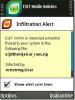Как да настроите афинитета на процесора към приложение в Windows 7, Vista, XP
В Windows XP, Windows Vista и Windows 7 приложенията по подразбиране се изпълняват на всички налични ядра на процесора. Ако имате двоен или четириядрен процесор, тогава можете да зададете афинитет към приложение, което да контролира кое ядро на процесора дадено приложение можете да използвате, по този начин можете да зададете едно приложение или програма да използва само един процесор, докато друго приложение може да работи на друго процесор. Въпреки че не можете да зададете приоритет на системните услуги, но можете да зададете афинитет към приложения като Google Chrome, Firefox или който и да е антивирусен, по този начин можете да постигнете добра цялостна ефективност.
Уиндоус експи
Натиснете Ctrl + Alt + Delete да отвориш Windows Task Managerи отидете на процеси и потърсете името на процеса, към който искате да зададете афинитета. Ако не знаете кой процес е свързан с това приложение, отидете на Приложения раздел и Кликнете с десния бутон на приложениеиме и изберете Отидете на процес.
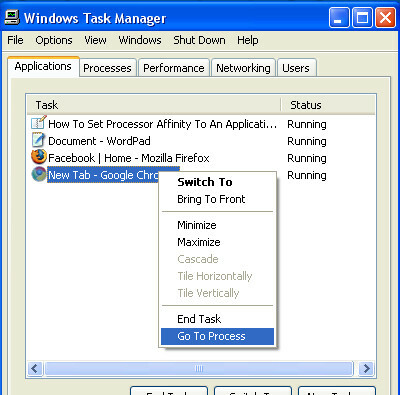
В
процеси раздела указаният процес ще бъде осветен. Кликнете сега върху процеса и изберете Задайте афинитет.
В диалоговия прозорец Affinity на процесора ще видите 32 опции за отметка, само броят на ядрата във вашите процесори ще бъде достъпен, за да зададете афинитет на.
В една двойна ядрена система ще видите CPU 0 и CPU 1, от тук можете да проверите или премахнете отметката от ядрото, което искате приложението да използва.
Windows Vista и Windows 7
Натиснете Ctrl + Shift + Esc да отвориш Windows Task Manager.

На процеси раздела, в долната част щракнете върху Показване на процеси от всички потребители бутон.
Щракнете с десния бутон върху процес (приложение), чийто афинитет на процесора искате да промените и изберете Задайте афинитет. Сега проверете процесор(и), които искате процесът (приложението) да стартира и щракнете Добре

Забележка
- Препоръчително е НЕ ДО промяна на Афинитет на процеса за Системни процеси.
- Настройката за афинитет на процесора продължава, докато приложението е отворено, когато затворите приложението или рестартирате компютъра, афинитетът се връща към стандартната настройка.
Търсене
скорошни публикации
Безплатен антивирусен софтуер на Nokia Mobile Symbian ESET Mobile
Тъй като все повече и повече смартфони стават все по-интелигентни, ...
Актуализирайте местоположението си с Windows Mobile чрез GPS с помощта на Hineini
Използвате ли Windows Mobile и ревнувате ли приятелите си от iPhone...
Измервайте ефективността на вашия хардуер с индекса на опит на Windows в Windows 7
Много е важно да имате добър анализ на вашата система и да стартира...